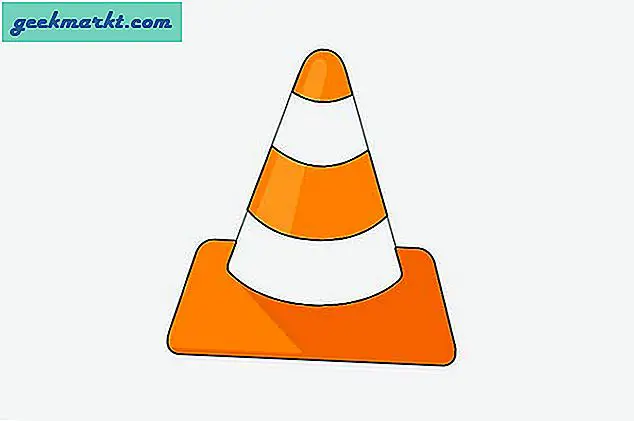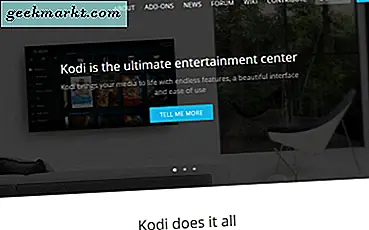Slack, ekip ve topluluk üyelerinin işbirliği yapmasına ve birlikte çalışmasına olanak tanıyan en popüler mesajlaşma uygulamalarından biridir. Slack en iyi özelliklerden bazılarını sunarken, seçeneklerin çoğu farklı menüler altında derinlere gömülüdür. Benim gibiyseniz ve kısayollar ve komutlar kullanarak hayatı kolaylaştırmak istiyorsanız, Slack arkanızda. İşte her güçlü kullanıcının Slack ile daha iyi ve daha hızlı çalışması için bilmesi gereken en iyi Slack komutları.
Ayrıca şunu okuyun:Verimliliğinizi Artıracak En İyi 10 Ücretsiz macOS Uygulaması
Slack Slash Komutları
1. @everyone
Bu komut, yalnızca tek bir kanalda değil, çalışma alanınızdaki herkese bir mesaj almak istediğinizde kullanılır. Mesaj herkese ulaştığı için, bu komutu yalnızca ekip çapında bir kanalda kullanabilirsiniz. Ayrıca mesaj, çevrimiçi, çevrimdışı, meşgul, dışarıda vb. Kullanıcı durumuna bakılmaksızın teslim edilecektir.
2. @kanal
@Everyone, çalışma alanınızdaki herkesten bahsetmek için kullanılırken, @kanal belirli bir kanaldaki herkese mesaj göndermek için kullanılabilir. Mesaj, çevrimiçi, çevrimdışı, dışarıda vb. Kullanıcı durumuna bakılmaksızın teslim edilecektir. Bir kullanıcı söz konusu kanala üye değilse, mesajdan haberdar edilmeyecektir.
3. @hear
Bir kanalın o anda aktif olan tüm üyelerini bilgilendirmek istediğinizde bu komutu kullanabilirsiniz. Bir üyenin aktif olarak Slack'i ne zaman kullandığını merak ediyorsanız, adının yanında yeşil bir nokta göreceksiniz.
4. / dm veya / msg
Kullanabilirsiniz / dm veya / msg hangi kanalda veya kullanıcı ekranında olursanız olun ekibinizdeki bir kullanıcıya hızlıca doğrudan mesaj göndermek için. Bu komutu kullanırken, kullanıcıyı Direkt Mesajlar listesinden manuel olarak seçmeniz ve ardından mesajı göndermeniz gerekmez. Bunun yerine tek yapman gereken yazmak / msg @birisi
5. / ben
Bu çok basit bir komuttur. Kullanıldığında italik metin gösterecektir. Örneğin, yazarsanız / ben öğle yemeğine gidelim, Slack görüntülenecek Hadi öğle yemeğine gidelim.
6. / hatırlat
Bu, Slack içinde hatırlatıcılar ayarlamanıza izin veren çok kullanışlı bir komuttur. Hatırlatıcı oluşturmanın sözdizimi çok basittir, şuna benzer: / reminder @ birisi / # channel [ne] [ne zaman]. Örneğin, Slack botunun size saat 16: 00'da kahve içmenizi hatırlatmasını istiyorsanız, komut böyle bir şeye benzeyecektir.
/ remind @me saat 16: 00'da kahve iç
Açıkçası, tekrarlayan hatırlatıcılar, mesaj hatırlatıcıları, belirli tarihler, günler, saatler, değişen haftalar vb. Gibi daha karmaşık hatırlatıcılar ayarlayabilirsiniz. Buradan Slack'te Hatırlat komutunu nasıl kullanacağınız hakkında daha fazla bilgi edinebilirsiniz.
7. / davet et
Bir kullanıcıyı bir kanala davet etmek için bu komutu kullanabilirsiniz. Örneğin, bir kullanıcıyı genel bir kanala davet etmek istiyorsanız, komut şu şekilde görünür: / invite @someone # kanal-adı.
Bazılarını özel bir kanala davet etmek istiyorsanız, komutu doğrudan özel kanalda yürütmeniz gerekir. Bu durumda komut şuna benzeyecektir: /birini davet etmek.
8. / ayrıl
Bir kanaldan ayrılmak için bu komutu kullanın.
9. / daralt
Bir kanalda, resimler, videolar ve diğer şeyler gibi çok sayıda satır içi içeriğiniz olduğunda, /çöküş komut. Bu, tüm içeriği hemen daraltacaktır.
10. / expand
Komutun kendisinden anlayabileceğiniz gibi, / expand zıt /çöküş. Bu, basitçe, bu komutu kullandığınızda, tüm daraltılmış satır içi içeriği genişleteceği anlamına gelir.
11. / arşiv
Bu komut bir kanalı arşivler, listeden çıkarır ve her türlü yeni etkinliği kısıtlar. Arşivle komutu, bir kanalı kaldırmak istediğinizde ancak önceki tüm etkinlikleri ve konuşmaları sağlam ve aranabilir halde tutmak istediğinizde çok kullanışlıdır.
12. / omuz silkme
Kullanıldığında, bu komut ¯ \ _ (ツ) _ / ¯ gösterecektir. Bu komutu bir metinle birlikte kullanırsanız, Slack mesajın sonuna ¯ \ _ (ツ) _ / ¯ ekler.
13. / uzakta
Bu komut, Dışarıda durumuna geçiş yapmanızı sağlar.
14. / aktif
Bu komut, komutun tam tersidir. /uzakta komut. Durumunuzu Etkin olarak ayarlar.
15. / dnd
Kullanmak / dnd komutu ile Rahatsız Etmeyin modunu belirli bir süre için etkinleştirebilirsiniz. Örneğin, 30 dakika rahatsız edilmek istemiyorsanız, komutu şu şekilde girmelisiniz: 30 dakika için / dnd. Ayrıca tam zamanı 12 saatlik veya 24 saatlik biçimlerde de belirtebilirsiniz.
DND modundayken, size doğrudan mesaj göndermeye çalışan kullanıcılara mesajı size ulaşmaya zorlama seçeneği sunulur. Bu, önemli veya acil durumlarda çok faydalıdır. Buradan DND özelliği hakkında daha fazla bilgi edinebilirsiniz.
16. / kim
Bu komut mevcut kanaldaki tüm kullanıcıları listeleyecektir. Alternatif olarak, o belirli kanalın tüm üyelerini görmek için kanal adını da ekleyebilirsiniz. Kanal adını eklediğinizde, komut şöyle görünecektir: / who # kanal-adı.
17. / yeniden adlandır
Bu yalnızca yönetici komutudur ve mevcut kanalı yeniden adlandırmanıza izin verir. Bu komutun kullanımı çok basittir, sadece girin / rename [yeni-ad] ve Enter tuşuna basın. Onaylamanız istenecektir. Yeniden Adlandır düğmesine tıklayın ve gitmekte fayda var.
18. / yıldız
Bu komutu kullanarak mevcut kanala veya konuşmaya hızlı bir şekilde yıldız ekleyebilirsiniz. Sadece girin /star mesaj alanına girin ve enter tuşuna basın. Maalesef, bir konuşmanın veya kanalın yıldızını kaldırmak için bir komut yok. Kanal adının veya kişisel adın yanında görünen Yıldız simgesine manuel olarak tıklamanız gerekir.
19. / kısayollar
Komut her şeyi söylüyor. Slack için mevcut tüm kısayolları görmek için sadece komutu yazın ve Enter düğmesine basın.
20. / açık
Kullanabilirsiniz / open # kanal-adı İhtiyacınız olan kanalda hızlı bir şekilde gezinmek için komut.
21. / tercihler
Varsayılan olarak, Slack tercihleri veya ayarlar menüsü derinlere gömülüdür. Ancak, Slack'in herhangi bir yerinden bu tek komutu kullanarak tercihler sayfasını kolayca açabilirsiniz.
22. / kaldır
Adın önerdiği gibi / remove, kullanıcıyı belirli bir kanaldan kaldırır. Bunun yerine / remove ve ardından üyenin görünen adını yazmanız yeterlidir. Üye hemen kanaldan çıkarılacak ve kendisine bildiren bir Slackbot mesajı alacaktır. Not: #general kanaldan kullanıcıları kaldıramazsınız.
Şimdilik bu kadar. Diğer yararlı Slack komutlarını kaçırdığımı düşünüyorsanız, bunları aşağıdaki yorum formunda paylaşın.
Ayrıca Oku:Pocket (Daha Sonra Oku) Etkili Nasıl Kullanılır